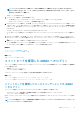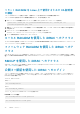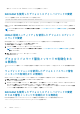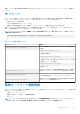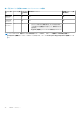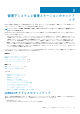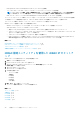Users Guide
リモート RACADM を Linux 上で使用するための CA 証明書
の検証
リモート RACADM コマンドを実行する前に、通信のセキュア化に使用される CA 証明書を検証します。
リモート RACADM を使用するために証明書を検証するには、次の手順を実行します。
1. DER フォーマットの証明書を PEM フォーマットに変換します(openssl コマンドラインツールを使用)。
openssl x509 -inform pem -in [yourdownloadedderformatcert.crt] –outform pem -out
[outcertfileinpemformat.pem] –text
2. 管理ステーションのデフォルトの CA 証明書バンドルの場所を確認します。たとえば、RHEL5 64-bit の場合は /etc/pki/tls/
cert.pem です。
3. PEM フォーマットの CA 証明書を管理ステーションの CA 証明書に付加します。
たとえば、cat command: cat testcacert.pem >> cert.pem を使用します。
4. サーバー証明書を生成して iDRAC にアップロードします。
ローカル RACADM を使用した iDRAC へのアクセス
ローカル RACADM を使用して iDRAC にアクセスするには、dell.com/idracmanuals にある
『
iDRAC RACADM
コマンドラインインタ
フェ
ー
スリファレンスガイド』
を参照してください。
ファームウェア RACADM を使用した iDRAC へのア
クセス
SSH または Telnet インタフェースを使用して、iDRAC にアクセスし、ファームウェア RACADM コマンドを実行できます。詳細に
関しては、dell.com/idracmanuals にある 『iDRAC RACADM
コマンドラインインタフェ
ー
スリファレンスガイド
』を参照してくださ
い。
SMCLP を使用した iDRAC へのアクセス
SMCLP は、Telnet または SSH を使用して iDRAC にログインするときのデフォルトのコマンドラインプロンプトです。詳細につい
ては、「SMCLP の使用」を参照してください。
公開キー認証を使用した iDRAC へのログイン
パスワードを入力せずに SSH 経由で iDRAC にログインできます。また、1 つの RACADM コマンドをコマンドライン引数として
SSH アプリケーションに送信できます。コマンドの完了後にセッションが終了するため、コマンドラインオプションはリモート
RACADM と同様に動作します。
たとえば、次のとおりです。
ログイン:
ssh username@<domain>
または
ssh username@<IP_address>
ここで、IP_address には iDRAC の IP アドレスを指定します。
RACADM コマンドの送信:
ssh username@<domain> racadm getversion
ssh username@<domain> racadm getsel
34 iDRAC へのログイン